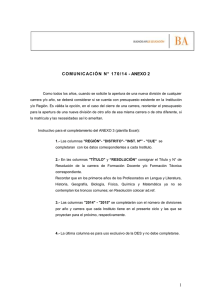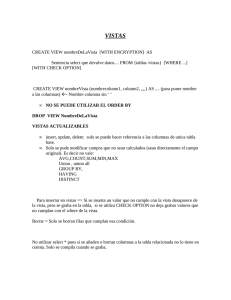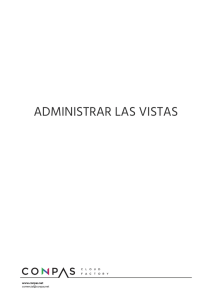crear_vistas
Anuncio
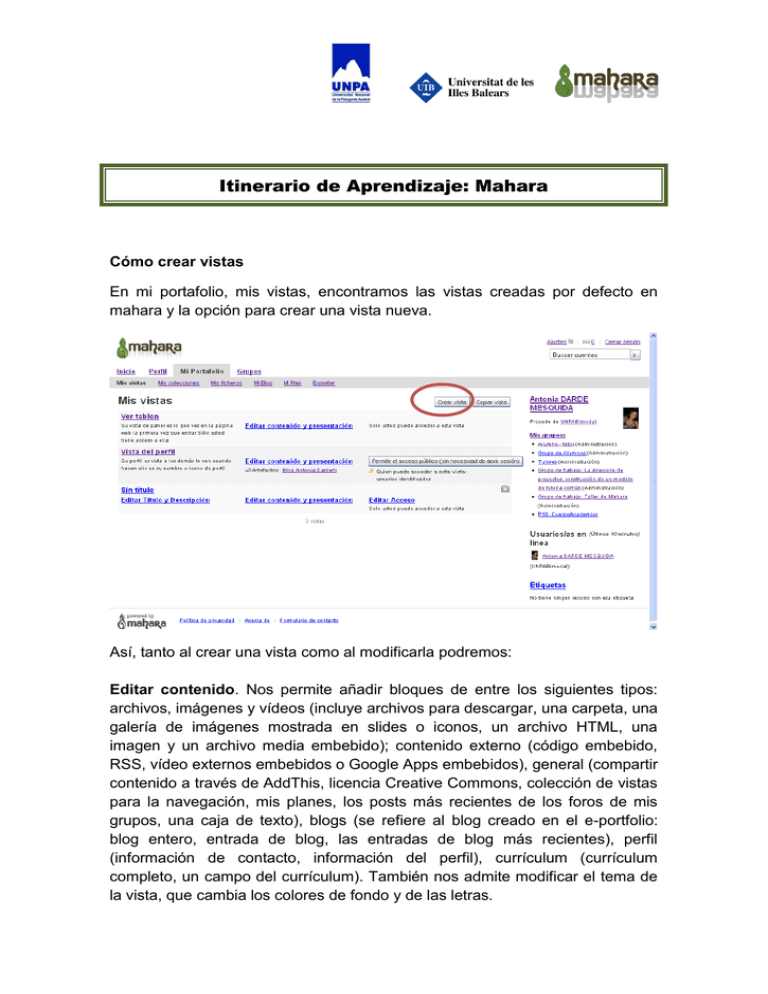
Itinerario de Aprendizaje: Mahara Cómo crear vistas En mi portafolio, mis vistas, encontramos las vistas creadas por defecto en mahara y la opción para crear una vista nueva. Así, tanto al crear una vista como al modificarla podremos: Editar contenido. Nos permite añadir bloques de entre los siguientes tipos: archivos, imágenes y vídeos (incluye archivos para descargar, una carpeta, una galería de imágenes mostrada en slides o iconos, un archivo HTML, una imagen y un archivo media embebido); contenido externo (código embebido, RSS, vídeo externos embebidos o Google Apps embebidos), general (compartir contenido a través de AddThis, licencia Creative Commons, colección de vistas para la navegación, mis planes, los posts más recientes de los foros de mis grupos, una caja de texto), blogs (se refiere al blog creado en el e-portfolio: blog entero, entrada de blog, las entradas de blog más recientes), perfil (información de contacto, información del perfil), currículum (currículum completo, un campo del currículum). También nos admite modificar el tema de la vista, que cambia los colores de fondo y de las letras. Dentro de esta pestaña encontramos la opción de cambiar el diseño de la vista. Nos permite cambiar cómo se muestran las columnas de la vista: 1 columna, 2 columnas, 3 columnas, 4 columnas y 5 columnas, con diferentes tamaños de columnas. Editar título y descripción. Podemos cambiar el título de la vista, añadirle una descripción, asignarle etiquetas como palabras clave y podemos también elegir cómo queremos que muestre nuestro nombre para quienes accedan a la vista. Editar Acceso. Este es el apartado en el cual modificamos el acceso a la vista. Podemos compartirla públicamente, sólo con usuarios identificados en nuestro entorno, con nuestras amistades en el entorno, o con todos mis grupos, o grupos específicos. Igualmente también se puede compartir con usuarios concretos seleccionándolos. Si hemos creado una colección, también podemos añadir la vista a esa colección. En las opciones avanzadas podemos decidir si permitimos comentarios en nuestra vista, si queremos moderarlos antes de que aparezcan en nuestra vista, si permitimos que otro usuario la copie y si queremos que sea accesible desde una determinad fecha hasta otra concreta. Si nos hemos equivocado con nuestra vista, siempre podemos eliminarla yendo a Mi Portafolio. También podremos modificarla en cualquier momento, a no ser que la hayamos enviado para revisión.